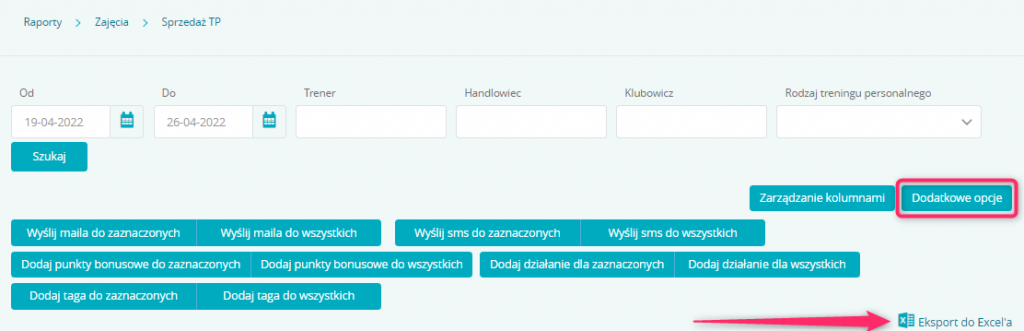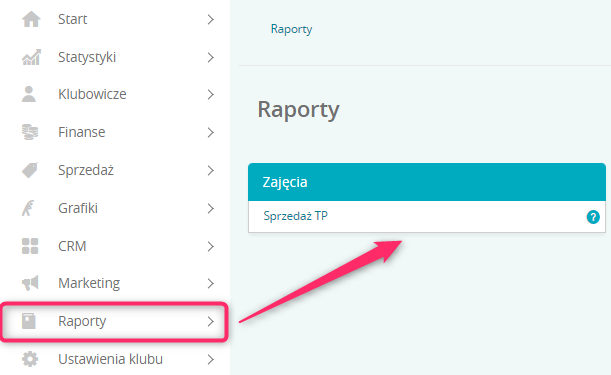Sprawdź wyniki sprzedaży treningów personalnych z podziałem na typ pakietu TP, handlowca lub przypisanego trenera do Profilu klubowicza.
1. Gdzie znaleźć i jak wygląda raport?
Przejdź do zakładki Raporty –> Zajęcia –> Sprzedaż TP:
2. Jakie filtry są dostępne?
W raporcie dostępne są filtry:

A) Od/Do – wybierz zakres dat dla jakich chcesz sprawdzić sprzedaż treningów personalnych
B) Trener – filtruj po trenerze, który jest przypisany do Profilu klubowicza, który zakupił dany pakiet TP
C) Handlowiec – filtruj po handlowcu przypisanym do Profilu klubowicza
D) Klubowicz – sprawdź jacy klubowicze kupili w wybranym czasie pakietów personalnych
E) Rodzaj treningu personalnego – wybierz z listy rozwijanej rodzaj treningu personalnego. Rodzaje treningów personalnych możesz zdefiniować w zakładce Ustawienia klubu -> Konfiguracja -> Grafiki -> Rodzaje treningów personalnych
Możesz wyświetlić także mniej kolumn klikając “Zarządzanie kolumnami”:
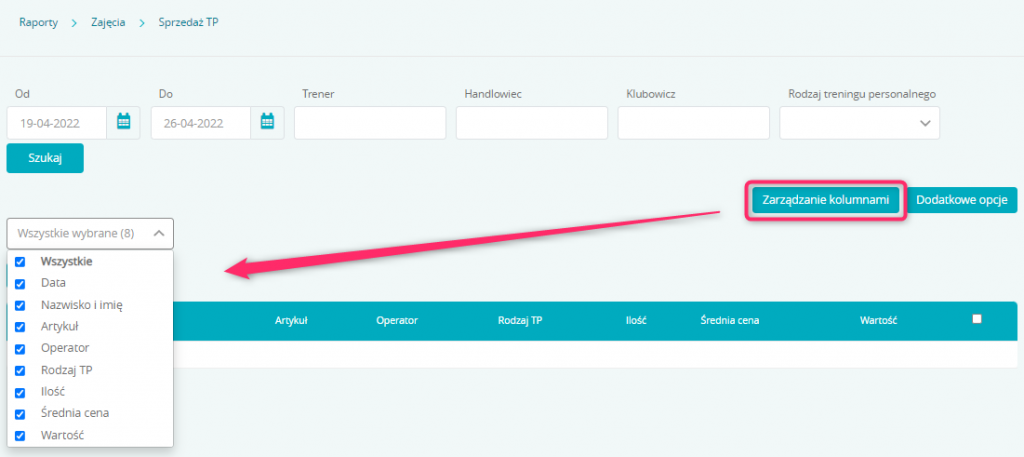
3. Jak działa raport?
Po wybraniu filtrów i kliknięciu przycisku Szukaj, wyniki wyszukiwania pokażą się w tabeli z kolumnami:

Poniżej wyniki wyszukiwania są pokazane w tabeli z kolumnami:
- Data – data zakupu pakietu treningów personalnych
- Nazwisko i imię – klubowicz, który zakupił dany pakiet treningów personalnych
- Artykuł – nazwa pakietu TP
- Operator – pracownik, który sprzedał pakiet treningów personalnych
- Rodzaj TP – rodzaj treningu personalnego przypisany do pakietu TP
- Ilość – liczba treningów personalnych do wykorzystania w ramach jednego pakietu TP
- Średnia cena – średnia cena jednego treningu personalnego z pakietu TP
- Wartość – cena pakietu treningów personalnych
Po pojawieniu się listy klubowiczów pod przyciskiem “Dodatkowe opcje” pojawiają się inne funkcje:
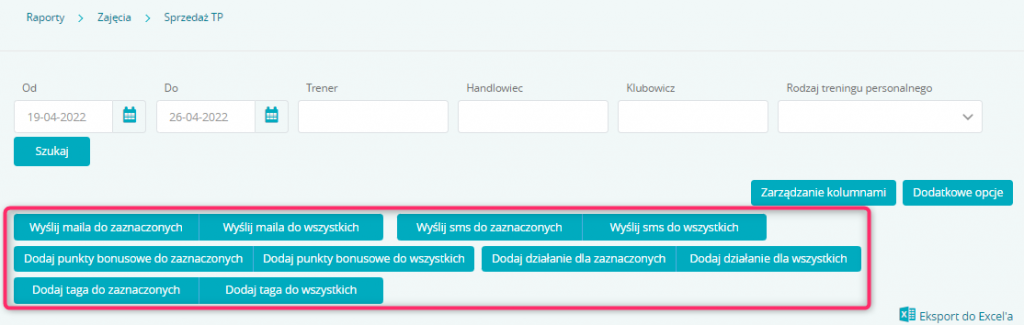
- Wyślij maila do zaznaczonych – wyślij maila do klubowiczów, których zaznaczyłeś w raporcie. Po kliknięciu w przycisk zostaniesz przeniesiony automatycznie do zakładki Marketing –> Mailer
- Wyślij maila do wszystkich – wyślij maila do wszystkich klubowiczów pokazanych w raporcie. Po kliknięciu w przycisk zostaniesz przeniesiony automatycznie do zakładki Marketing –> Mailer
- Wyślij sms do zaznaczonych – wyślij wiadomość sms do klubowiczów, których zaznaczyłeś w raporcie. Po kliknięciu w przycisk zostaniesz przeniesiony automatycznie do zakładki Marketing –> Smser
- Wyślij sms do wszystkich – wyślij wiadomość sms do wszystkich klubowiczów pokazanych w raporcie. Po kliknięciu w przycisk zostaniesz przeniesiony automatycznie do zakładki Marketing –> Smser
- Dodaj punkty bonusowe do zaznaczonych – dodaj punkty bonusowe dla wybranych klubowiczów zaznaczonych na liście
- Dodaj punkty bonusowe do wszystkich – dodaj punkty bonusowe do wszystkich klubowiczów pokazanych w raporcie
- Dodaj działanie do zaznaczonych – dodaj działanie CRM dla klubowiczów, których zaznaczyłeś w raporcie
- Dodaj działanie do wszystkich – dodaj działanie CRM do wszystkich klubowiczów pokazanych w raporcie
- Dodaj taga do zaznaczonych – otaguj wyznaczonych klubowiczów, aby podjąć dalsze działania, znaleźć ich w innych raportach czy wysłać wiadomość mail/SMS do tej grupy
- Dodaj taga do wszystkich – otaguj wszystkich klubowiczów pokazanych w raporcie, aby podjąć dalsze działania, znaleźć ich w innych raportach czy wysłać wiadomość do tej grupy
Dodatkowo dane zawarte w raporcie możesz wyeksportować do Excela klikając na „Dodatkowe opcje” -> Export do Excela: